Stellen Sie sich Folgendes vor:Es ist der letzte Tag Ihrer Reise nach Barcelona, und Sie beschließen, ein Abschieds-Selfie am Strand zu machen, und … da taucht Ihr iPhone mit all Ihren Urlaubsfotos direkt in die warme blaue Welle ein. Schock. Verzweifeln. Chaos.
Es sei denn natürlich, Sie haben ein Backup.
Das regelmäßige Sichern Ihres iPhones ist die einzige Möglichkeit, Ihre Daten zu retten, wenn etwas mit dem physischen Gerät passiert. Egal, ob es sich nur um Ihre Fotos oder einen Schnappschuss Ihres gesamten iPhones handelt, stellen Sie sicher, dass Sie eine Reservekopie an einem sicheren Ort aufbewahrt haben. In diesem Beitrag sehen wir uns die Tools an, mit denen Sie Ihr iPhone sichern können, und bieten für jedes eine Schritt-für-Schritt-Anleitung.
Vor dem Sichern des iPhone
Was auch immer Sie zum Sichern Ihres Telefons wählen, Sie werden diese Kopien irgendwo speichern – iTunes, iCloud, spielt keine Rolle. Es ist also eine kluge Sache, nur das zu sichern, was Sie brauchen. Wenn Sie vor jeder Sicherung eine schnelle Reinigung durchführen, verschwenden Sie keinen Speicherplatz für eine aufgeblähte Fotobibliothek oder ein Dutzend ungenutzter Apps.
Ordnen Sie Ihre Fotos auf
Warum 12K Bilder sichern, von denen 2K völlig nutzlos sind? Wie Aufnahmen, die fast gleich aussehen oder die Fotos von Zugfahrplänen, die Sie auf Reisen gemacht haben? Ein gutes Tool, um diese auszusortieren, ist Gemini Photos, eine iPhone-App, mit der Sie unnötige Bilder wie die gerade erwähnten finden und löschen können.
Entfernen Sie Apps, die Sie nicht verwenden
Werfen Sie im Geiste des Durcheinanders einen Blick auf alle Apps, die Sie installiert haben. Gibt es einen Gesundheits-Tracker, den Sie seit Monaten nicht geöffnet haben? Ein Spiel, das Sie heruntergeladen und nie spielen konnten? Deinstallieren Sie sie, um Ihr Backup schlank zu halten.
Räumen Sie anderen Müll auf
Andere nutzlose Dinge auf Ihrem Telefon können abgeschlossene Erinnerungen, alte Notizen, Nachrichten, Anruflisten, Bücher, die Sie gelesen haben, Podcasts, die Sie angehört haben, und so weiter umfassen. Stöbern Sie in Ihren Apps, um diese Kleinigkeiten zu entfernen.
Wie kann ich mein iPhone sichern?
Apple bietet zwei Optionen:Sichern Sie Ihr iPhone mit iCloud in der Cloud oder sichern Sie es mit iTunes auf Ihrem Computer. Alternativ können Sie Google Fotos als dedizierte iPhone-Backup-App für Ihre Fotos verwenden oder Backup-Software von Drittanbietern für Mac und Windows ausprobieren.
So sichern Sie Ihr iPhone mit iTunes
iTunes ist vielleicht nicht Ihre Lieblings-App, aber es macht den Job. Wenn Sie einen Mac verwenden, ist es eine Standard-App, die Sie bereits haben; Wenn Sie Windows verwenden, müssen Sie iTunes auf Ihrem PC installieren, bevor Sie beginnen.
So sichern Sie ein iPhone in iTunes:
- Verbinden Sie Ihr Gerät
- Öffnen Sie iTunes
- Wählen Sie Ihr iPhone im linken Tab aus
- Klicken Sie auf die Schaltfläche Jetzt sichern unter Manuell sichern und wiederherstellen
- Klicken Sie auf "Fertig", wenn der Vorgang abgeschlossen ist
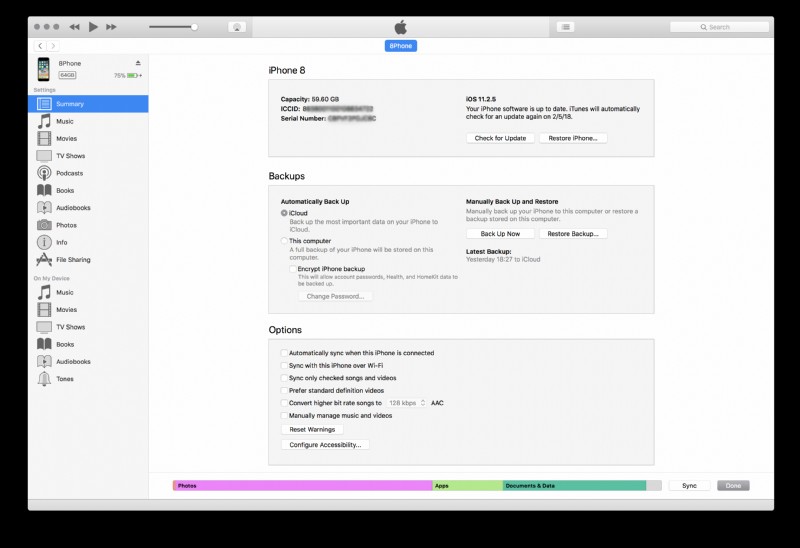
Wenn Sie fertig sind, sehen Sie die Informationen zu Ihrem letzten Backup (Datum, Ort). Denken Sie daran, dass alle Backups, die Sie erstellen (oder iTunes jedes Mal erstellt, wenn Sie das Telefon anschließen, wenn automatische Backups aktiviert sind), auf Ihrem Mac gespeichert werden. Sie werden irgendwann veraltet, also sollten Sie vielleicht die alten Backups löschen und nur die neueren behalten. Auf dem Mac ist das ganz einfach mit CleanMyMac X:Es verfügt über ein iTunes Junk-Modul, das alte Backups zusammen mit anderem Junk wie defekten Downloads findet und Sie diese mit einem Klick entfernen lässt. Laden Sie CleanMyMac X kostenlos herunter und probieren Sie es aus, es ist sehr einfach zu bedienen.
So sichern Sie Ihr iPhone in iCloud
Wenn Sie iCloud auf Ihrem iPhone aktiviert haben, werden einige Daten bereits mit der Cloud synchronisiert:iCloud-Fotomediathek, Kalender, Kontakte, Notizen. Wenn Sie Ihr iPhone in iCloud sichern, wird eine Kopie aller anderen Daten, die normalerweise nicht synchronisiert werden, in Ihrem Cloud-Speicher gespeichert. Sie können Backups manuell erstellen oder iCloud erlauben, jeden Tag ein automatisches Backup zu erstellen.
So sichern Sie das iPhone in iCloud:
- Verbinde dein iPhone mit WLAN
- Öffnen Sie Einstellungen, tippen Sie auf Ihren Namen und dann auf iCloud (bei iOS 10.2 oder früher gehen Sie zu Einstellungen> iCloud)
- Tippen Sie auf iCloud-Sicherung (Sicherung in iOS 10.2 oder früher)
- Schalten Sie die Umschaltsteuerung für die iCloud-Sicherung ein
- Tippe auf Jetzt sichern
Bleiben Sie online und warten Sie, bis der Vorgang abgeschlossen ist. Wenn es fertig ist, sehen Sie das Datum und die Uhrzeit Ihrer letzten Sicherung.
Wenn Sie nun diese Umschaltsteuerung aus Schritt 4 aktiviert haben, versucht iCloud, Ihre Daten jeden Tag automatisch zu sichern. Gehen Sie für eine erfolgreiche Sicherung wie folgt vor:
- überprüfen Sie, ob Sie über genügend iCloud-Speicherplatz verfügen
- mit WLAN verbinden
- Schließen Sie das iPhone an eine Stromquelle an
- Sperren Sie den iPhone-Bildschirm
Sie können dies beispielsweise jeden Abend tun und haben die Gewissheit, dass über Nacht eine Reservekopie Ihrer Daten erstellt wird.
Google Fotos-Sicherung (nur Fotos)
Eine solide Möglichkeit, iPhone-Fotos zu sichern, ist Google Fotos. Es bietet viel mehr kostenlosen Speicherplatz als iCloud (unbegrenzt für Uploads in hoher Qualität und 15 GB für Uploads in Originalqualität). Wenn Sie also nur Ihre Bilder und Videos speichern möchten, ist dies der richtige Weg.
So sichern Sie iPhone-Fotos mit Google Fotos:
- Installieren Sie Google Fotos und starten Sie es
- Melden Sie sich bei Ihrem Google-Konto an
- Tippen Sie oben auf Menü
- Gehen Sie zu "Einstellungen"> "Sichern und synchronisieren".
- Sichern und synchronisieren einschalten
Stellen Sie sicher, dass Sie der App den Zugriff auf Ihre Fotos erlauben, wenn Sie dazu aufgefordert werden. Jetzt werden alle Fotos, die Sie aufnehmen, automatisch mit Google Fotos synchronisiert, wo Sie sie anzeigen und löschen können.
iPhone-Backup-App eines Drittanbieters:iMazing
iMazing behauptet oft, eine fortgeschrittenere (und bequemere) Version von iTunes zu sein, und es ist die App, die ich verwende, um mein eigenes iPhone zu sichern. Der Prozess ist ziemlich einfach:
- iMazing kostenlos installieren und starten
- Verbinden Sie Ihr iPhone mit dem Computer
- Klicken Sie im Bedienfeld „Aktionen“ auf „Sichern“
- Wählen Sie den Speicherort für Ihr Backup und optimieren Sie andere Einstellungen, wenn Sie möchten
- Klicken Sie auf „Fertig“
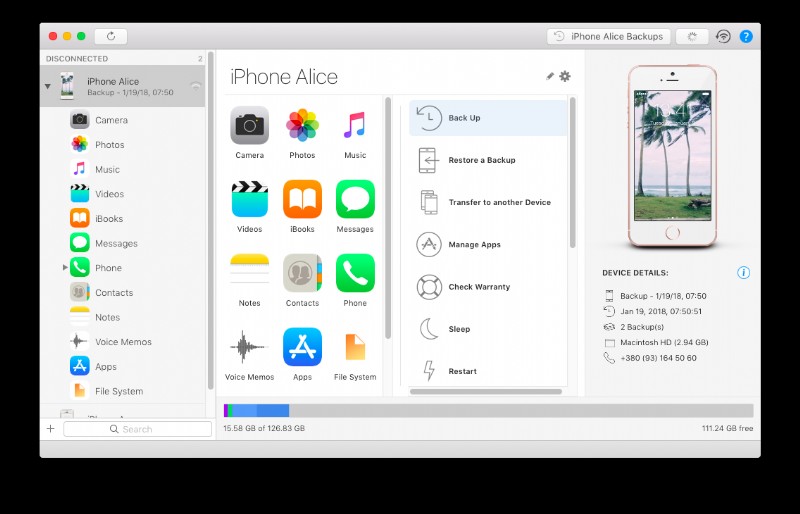
Das war's, alle Ihre iMazing-Backups werden in der App angezeigt, sodass Sie ganz einfach das richtige auswählen und bei Bedarf wiederherstellen können.
Das könnte Sie auch interessieren:So übertragen Sie Fotos vom iPhone auf den PCJetzt kennen Sie Ihre Möglichkeiten und können die beste Methode zum Sichern von Fotos, Kontakten, Apps und allen anderen wichtigen Daten auf Ihrem iPhone auswählen. Weil Dinge passieren, Telefone untergehen, und diese Vorfälle viel weniger stressig sind, wenn Sie eine aktuelle Sicherung haben.